Kaip IT ekspertas, manęs dažnai klausia, kaip išspręsti įprastas kompiuterio problemas. Viena iš dažniausiai pasitaikančių problemų, apie kurią manęs klausia, yra tai, kaip pakeisti ekrano skiriamąją gebą sistemoje „Windows“. Ekrano skiriamoji geba yra pikselių, kuriuos monitorius gali rodyti, skaičius. Kuo didesnė ekrano skiriamoji geba, tuo daugiau informacijos galite matyti ekrane. Tačiau didesnės ekrano skiriamosios gebos reikalauja ir daugiau kompiuterio apdorojimo galios. Jei kyla problemų keičiant ekrano skiriamąją gebą, greičiausiai taip yra todėl, kad parinktis „Windows“ nustatymuose yra pilka. Yra keletas skirtingų priežasčių, kodėl taip gali nutikti. Dažniausia priežastis yra tai, kad jūsų grafikos tvarkyklės yra pasenusios. Norėdami tai išspręsti, galite pabandyti atnaujinti tvarkykles. Jei tai nepadeda, gali tekti pašalinti ir iš naujo įdiegti tvarkykles. Kita galimybė yra ta, kad jūsų kompiuterio ekrano adapteris yra nustatytas į mažesnę skiriamąją gebą, nei gali valdyti jūsų monitorius. Norėdami tai išspręsti, turėsite pakeisti ekrano adapterio nustatymus BIOS. Jei vis tiek kyla problemų, gali būti, kad jūsų kompiuterio aparatinė įranga nesuderinama su didesne raiška. Tokiu atveju turėsite nusipirkti naują vaizdo plokštę. Ekrano skiriamosios gebos keitimas gali būti šiek tiek varginantis, bet verta, kad ekrane būtų galima matyti daugiau. Turėdami šiek tiek kantrybės ir tam tikrų techninių žinių, turėtumėte sugebėti atlikti darbą.
Keletas kompiuterių naudotojų pranešė, kad prijungę nešiojamąjį kompiuterį prie išorinio monitoriaus, įdiegę naują „Windows“ naujinimą arba įdiegę naują vaizdo plokštę „Windows 11“ arba „Windows 10“ kompiuteryje, jie negali pakeisti ekrano skiriamosios gebos, nes ekrano skyros nustatymas išjungtas nustatymų programos rodymo parinkčių puslapyje. Šiame įraše siūlomi sprendimai, kuriuos paveikti kompiuterių vartotojai gali taikyti norėdami išspręsti problemą.

Ekrano skyros problemų priežastis gali būti nuo aparatinės įrangos iki nedidelių konfigūracijos problemų. Ši problema taip pat gali kilti, jei turite įdiegtą pagrindinę vaizdo tvarkyklę. Tai taip pat gali būti grafikos plokštės apribojimas, nes kai kuriais atvejais monitorius palaiko skiriamąją gebą, tačiau jūsų vaizdo plokštė nėra pakankamai galinga, kad ją apdorotų. Tačiau, jei tai ne jūsų atvejis, galite tęsti likusią įrašo dalį, kad išspręstumėte šią dabartinę problemą!
išvalyti komandų eilutę
Ekrano skyros nustatymas nepasiekiamas
Nesvarbu, ar norite pagerinti vaizdo kokybę, ar tiesiog prie kompiuterio prijungti naują monitorių, turite patikrinti ir pakeisti ekrano skiriamąją gebą į teisingus nustatymus, kad žiūrėjimas būtų geriausias. Tačiau jei negalite pakeisti Ekrano skiriamoji geba nes nustatymas neaktyvus „Windows 11/10“ įrenginio nustatymų programos rodymo parinkčių puslapyje, toliau rekomenduojami sprendimai turėtų padėti išspręsti problemą sistemoje.
- Išvalykite kompiuterį ir pakeiskite ekrano skiriamąją gebą.
- Pakeiskite ekrano skiriamąją gebą naudodami grafikos plokštės valdymo skydelį.
- Atnaujinkite savo grafikos tvarkyklę
- Įdiekite „Microsoft Basic“ ekrano tvarkyklę.
- Pašalinkite „Windows“ naujinimą arba atlikite sistemos atkūrimą.
Pažvelkime į proceso, susieto su kiekvienu iš išvardytų sprendimų, aprašymą.
Skaityti : ištaisykite ekrano skyros problemas sistemoje „Windows“.
1] Išvalykite kompiuterį ir pakeiskite ekrano skyros nustatymą.
tinklinis batas yra aplinka, kurioje veikia tik esminės ir būtiniausios paslaugos ir nėra jokių problemų, kurias sukelia trečiųjų šalių programos ar papildomos integruotos funkcijos. Taigi, jei ką tik susidūrėte ekrano skyros nustatymas išjungtas Įdiegę programą, žaidimą ar programinę įrangą Windows 11/10 įrenginyje, galite išvalyti sistemą ir pamatyti, ar raiškos pakeitimas veikia toje sistemos būsenoje. Jei ne, pereikite prie kito sprendimo.
Skaityti : Kaip pakeisti nuotolinio darbalaukio skiriamąją gebą sistemoje Windows
2] Pakeiskite ekrano skiriamąją gebą per grafikos plokštės valdymo skydelį.
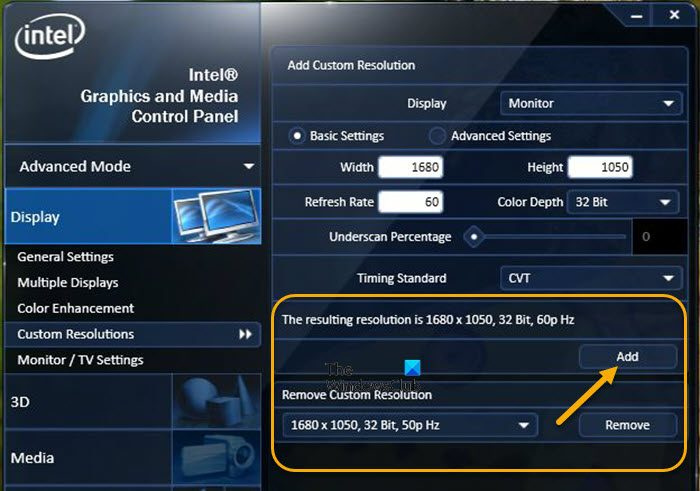
Kai kuriems paveiktiems kompiuterių vartotojams šis sprendimas arba keli problemos sprendimo būdai pasiteisino. Norėdami tai padaryti, grafikos plokštės valdymo skydelyje turite pakeisti ekrano skiriamąją gebą. Pavyzdžiui, „Intel Graphics and Media“ valdymo skydelyje, kaip parodyta aukščiau esančiame paveikslėlyje, yra tinkintos skyros parinktis, su kuria galite sukurti ir nustatyti norimą tinkintą ekrano skiriamąją gebą.
įgalinti „Java“ „Windows 10“
Skaityti : Kaip gauti 1920x1080 skiriamąją gebą 1366x768 ekrane sistemoje 'Windows'
3] Atnaujinkite grafikos adapterio tvarkyklę.
Jei aptariama problema kilo įdiegus naują grafikos plokštę, greičiausiai grafikos plokštės tvarkyklė yra pasenusi. Tokiu atveju, priklausomai nuo kompiuterio gamintojo, galite naudoti jų patentuotą programinę įrangą, kad atsisiųstumėte tvarkykles. atnaujinti grafikos tvarkyklę.
- „Dell Update Utility“ padės atsisiųsti arba atnaujinti „Dell“ tvarkykles
- „Lenovo System Update“ leidžia atsisiųsti „Lenovo“ tvarkykles, programinę įrangą, programinę-aparatinę įrangą ir BIOS naujinimą.
- AMD vartotojai gali naudoti AMD tvarkyklės automatinį aptikimą.
- „Intel“ vartotojai gali naudoti „Intel Driver and Support Assistant“.
- HP klientai gali naudoti pridedamą HP Support Assistant.
Jei problema vis tiek neišsprendžiama atnaujinus arba įdiegus tinkamą grafikos tvarkyklę, gali kilti tvarkyklės ir operacinės sistemos suderinamumo problema, kuri dažniausiai nutinka, jei naudojate senesnį kompiuterį. Tokiu atveju galite įdiegti grafikos tvarkyklę suderinamumo režimu atlikdami šiuos veiksmus:
- Dešiniuoju pelės mygtuku spustelėkite tvarkyklės diegimo failą.
- Pasirinkite Charakteristikos iš kontekstinio meniu.
- Bakstelėkite arba spustelėkite piktogramą Suderinamumas skirtuką
- Patikrinti Paleiskite šią programą suderinamumo režimu variantas.
- Bakstelėkite išskleidžiamąjį meniu ir pasirinkite ankstesnę operacinę sistemą.
- Palieskite arba spustelėkite GERAI .
Dabar paleiskite tvarkyklės diegimo failą ir vykdykite ekrane pateikiamas instrukcijas, kad įdiegtumėte tvarkyklę. Po to iš naujo paleiskite kompiuterį ir pažiūrėkite, ar tai išsprendžia problemą; kitu atveju pereikite prie kito sprendimo.
4] Įdiekite „Microsoft Basic“ vaizdo adapterio tvarkyklę.
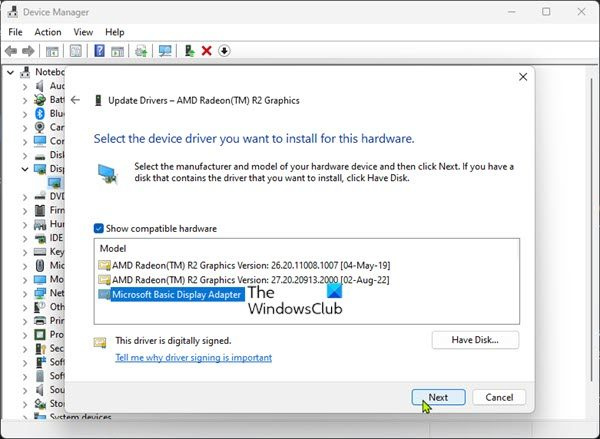
„Microsoft Basic Display Adapter“ yra programinė įranga, integruota sistemoje „Windows“, kuri suteikia rodymo ir grafikos galimybes, kai neįdiegta aparatinės įrangos gamintojo programinė įranga. Taigi, jei vis tiek negalite pakeisti „Windows 11/10“ kompiuterio skiriamosios gebos, galite pabandyti pereiti prie „Microsoft Basic Display Adapter“ atlikdami toliau nurodytus veiksmus.
- spustelėkite „Windows“ klavišas + X norėdami atidaryti galingo vartotojo meniu.
- Spustelėkite M klavišą klaviatūroje, kad atidarytumėte įrenginių tvarkytuvę.
- Slinkite per įdiegtų įrenginių sąrašą ir išplėskite Vaizdo adapteriai skyrius.
- Tada dešiniuoju pelės mygtuku spustelėkite grafikos plokštę ir pasirinkite Atnaujinti tvarkyklę iš kontekstinio meniu.
- Pasirinkite Rasti tvarkykles mano kompiuteryje variantas.
- Paspauskite Leiskite pasirinkti iš mano kompiuteryje galimų tvarkyklių sąrašo variantas.
- Kitame ekrane sąraše pasirinkite „Microsoft Basic Display Adapter“.
- Spustelėkite mygtuką Kitas ir palaukite, kol „Windows“ įdiegs tvarkykles.
- Po to iš naujo paleiskite kompiuterį.
Skaityti : Išspręskite ekrano skiriamosios gebos monitoriaus problemas perjungę į didesnį ir aukštesnį monitorių.
ciklo „Powerpoint“ skaidrės pristatyme
5] Pašalinkite „Windows“ naujinimą arba atlikite sistemos atkūrimą.
Jei problema, su kuria šiuo metu susiduriate, prasidėjo neseniai įdiegus naują „Windows“ naujinimą, tinkamas sprendimas yra pašalinti „Windows“ naujinimą arba tiesiog atkurti sistemą į ankstesnį laiką. Vis tiek galite naudoti sistemos atkūrimą, net jei neįdiegėte jokio sistemos naujinimo, nes gali būti, kad problemą sukėlė neseniai sistemoje įvykęs pakeitimas.
nemokami žodiniai žaidimai „Windows 10“
Tikiuosi, kad šis įrašas jums bus naudingas!
Skaityti daugiau : Ištaisykite nepalaikomos skiriamosios gebos monitoriaus klaidą „Windows“ kompiuteryje
Kodėl mano ekrano skiriamoji geba išjungta?
Jei ekrano skiriamoji geba išjungta arba ekrano skyros nustatymai nepasiekiami, dažniausiai taip yra dėl sugadintų arba nesuderinamų ekrano tvarkyklių. Todėl, kaip taisyklė, norėdami išspręsti problemą šiuo atveju, turėsite atnaujinti arba iš naujo įdiegti ekrano tvarkykles. Galite apsilankyti kompiuterio gamintojo svetainėje ir atsisiųsti naujausią grafikos plokštės tvarkyklę.
Kaip priversti ekrano nustatymus?
Norėdami priverstinai arba nustatyti pasirinktinę rodymo parinktį „Windows 11/10“ kompiuteryje, tiesiog dešiniuoju pelės mygtuku spustelėkite bet kurioje darbalaukio vietoje, kad atidarytumėte kontekstinį meniu ir pasirinkite Ekrano nustatymai kad atidarytumėte rodymo parinkčių puslapį nustatymų programoje. Arba taip pat galite paspausti „Windows“ klavišą + I, kad atidarytumėte „Nustatymų“ programą, tada pasirinkite Sistema > ekranas . Ekrano nustatymų lange slinkite žemyn iki Išplėstiniai ekrano nustatymai ir atlikti reikiamus pakeitimus.
Kaip atkurti ekrano nustatymus?
Galite išjungti pasirinktinį mastelio keitimą, kad atkurtumėte arba iš naujo nustatytumėte ekrano nustatymus sistemoje „Windows 11/10“, atlikdami šiuos veiksmus:
- Atidarykite „Windows“ nustatymus.
- Tada pasirinkite Sistema .
- Spustelėkite ekranas kairėje naršymo juostoje.
- Dešinėje srityje spustelėkite Išplėstiniai mastelio nustatymai .
- Išvalykite ankstesnius nustatymus ir pasirinkite Taikyti .
Kaip įjungti tinkintą skiriamąją gebą „Intel“?
Norėdami įjungti arba nustatyti pasirinktinę skiriamąją gebą „Intel Graphics“ valdymo skydelyje, atlikite šiuos veiksmus:
- Atidarykite „Intel Graphics“ komandų centrą.
- Paspauskite ekranas skirtuką
- Bendruosiuose ekrano nustatymuose spustelėkite IN Pasirinktinis Mygtukas, esantis šalia skyros nustatymo.
- Pasirodys įspėjamasis pranešimas. Paspauskite GERAI Tęsti.
- Atsidarys naujas langas su pagrindiniais tinkintos skyros nustatymais. Jei norite, paspauskite Pažangūs nustatymai daugiau parinkčių.
- Dabar įveskite pasirinktinę skiriamąją gebą arba režimo reikšmes pagal savo reikalavimus.
- Spustelėkite Taip priimti pakeitimus.
Skaityti : „Intel Graphics“ valdymo skydelis neatsidaro sistemoje „Windows“.















